الإعلانات
تم التحديث بواسطة Tina Sieber في 26 سبتمبر 2017.
سي كلينر هو برنامج يجب أن يثبت كل مستخدم Windows كمبيوتر جديد؟ 15 تطبيق Windows يجب أن يكون لديك يجب عليك تثبيت أولاًهل حصلت على جهاز كمبيوتر جديد أو قمت بإعادة تثبيت Windows؟ هذه التطبيقات الأساسية هي برامج ضرورية لنظام التشغيل Windows 10 ، بغض النظر عن ما! اقرأ أكثر . إنه مكون رئيسي في تنظيف جهاز الكمبيوتر الخاص بك أفضل طريقة لتنظيف Windows 10: دليل خطوة بخطوةألا تعرف كيفية تنظيف Windows 10؟ فيما يلي دليل واضح خطوة بخطوة لجعل جهاز الكمبيوتر الخاص بك لطيفًا ومرتبًا مرة أخرى. اقرأ أكثر ، لا يكلف أي شيء ، ويأتي بدون برامج تجسس أو ملفات غير مهمة أخرى.
من المحتمل أنك أجريت فحصًا سريعًا باستخدام CCleaner ، ولكن هل تستفيد حقًا من كل ما يمكنها فعله؟ إليك بعض الحيل للاستفادة بشكل أكبر من الأداة.
تنصل: في سبتمبر 2017 ، تم اختراق إصدار 32 بت من CCleaner لنظام التشغيل Windows لتوزيع البرامج الضارة كانت CCleaner توزع البرامج الضارة لمدة شهركانت CCleaner ، وهي جزء شهير من برامج الأمان ذات سمعة نظيفة للغاية ، توزع البرامج الضارة في أفضل جزء من الشهر. مما يعني أنك بحاجة إلى تحديث ASAP. اقرأ أكثر
. إذا كنت تستخدم أحدث إصدار من CCleaner ، فأنت آمن.1. اختر ما يزيله CCleaner
عندما تقوم بتحليل وتشغيل مسح ضوئي ، يختار CCleaner بعض أنواع المعلومات الافتراضية لحذفها. لكن بعضًا منها لا يستحق التنظيف بانتظام. على سبيل المثال، يمكن أن تتراكم ذاكرة التخزين المؤقت للمتصفح بمرور الوقت وتستخدم مساحة كبيرة على الأنظمة ذات محركات الأقراص الثابتة الأصغر. ومع ذلك ، تتيح لك ذاكرة التخزين المؤقت الوصول إلى المواقع التي تتم زيارتها بشكل شائع بسرعة ، لذا فإن محوها طوال الوقت أمر ضار.
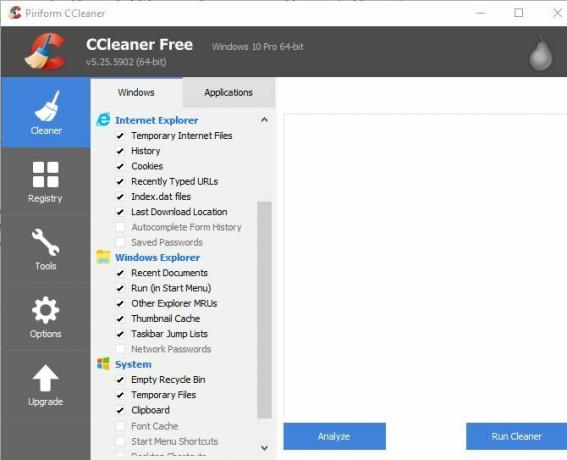
على ال منظف علامة التبويب ، يمكنك إلقاء نظرة على الفئات المختلفة التي تتيح لك CCleaner تعديلها. ال شبابيك يحتوي الرأس على إدخالات لـ Edge و Internet Explorer و File Explorer وعناصر النظام الأخرى مثل ملفات السجل. ال التطبيقات يتيح لك الرأس مسح معلومات المتصفح ، بالإضافة إلى العديد من الأدوات المساعدة التي ربما تكون قد ثبتها مثل Foxit Reader و Office و 7-Zip والمزيد.
تصفح هذه العناصر وقم بإلغاء تحديد كل شيء لا تريد CCleaner إزالته. اذا أنت في كثير من الأحيان التنقل عبر كيفية الحصول على أقصى استفادة من مستكشف ملفات Windows 10يعد Windows File Explorer أحد أكثر ميزات Windows 10 التي تم التقليل من شأنها. نوضح هنا كيفية إدارة والتحكم في مستكشف ملفات Windows 10 من الأسفل إلى الأعلى والكشف عن الميزات التي لم تكن ... اقرأ أكثر ال الوثائق الأخيرة الصفحة في مستكشف الملفات ، لا يستحق التخزين الصغير الذي تحفظه بإزالته.
2. إزالة عناصر قائمة بدء التشغيل وسياق
كلما قمت بتثبيت برنامج ، فإنه غالبًا ما يعد نفسه للتشغيل عند بدء التشغيل ويضيف إدخالًا إلى قائمة النقر بزر الماوس الأيمن. من الناحية النظرية هذه مفيدة ، ولكن يمكن أن يتباطأ عدد كبير جدًا من عناصر بدء التشغيل قم بإزالة عناصر بدء تشغيل Windows لإصلاح الكمبيوتر البطيء مجانًايمكن أن تؤثر البرامج التي يتم تشغيلها في التمهيد على كل من سرعة بدء تشغيل Windows والأداء العام لجهاز الكمبيوتر الخاص بك. قم بإصلاح جهاز الكمبيوتر البطيء عن طريق إزالة التطبيقات من البدء التلقائي. نعرض لك كيفية الإمساك بهم جميعًا. اقرأ أكثر نظامك وقائمة السياق الفوضوية أكثر إحباطًا من المساعدة.
يتيح لك CCleaner تعديل كلتا القائمتين بسهولة. افتح ال أدوات علامة التبويب وحدد بدء اختيار. هنا ، يمكنك رؤية برامج بدء التشغيل تحت شبابيك، طالما قائمة السياق العناصر وحتى المهام المجدولة. انقر فوق إدخال لا تريده ، ثم انقر فوق تعطيل زر على الجانب الأيمن. لا يجب عليك حذف شيء ما لم تكن متأكدًا من أنك لست بحاجة إليه.
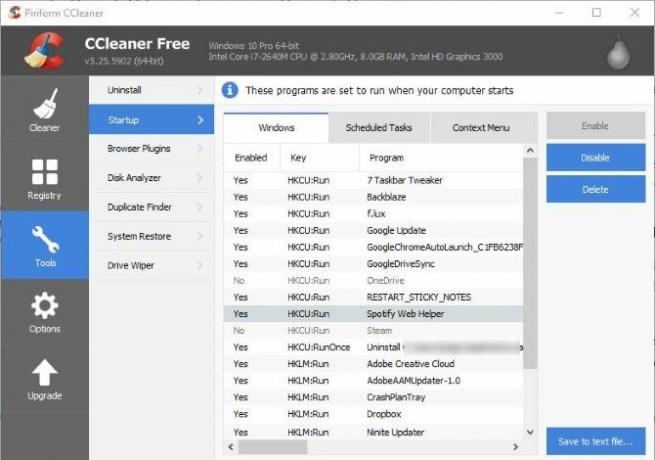
للاحتفاظ بنسخة من كل ما لديك في هذه القوائم ، اضغط على Ctrl + A لتحديد جميع العناصر وانقر فوق حفظ إلى ملف نصي زر. إذا لم تكن متأكدًا من ماهية الإدخال ، فانقر بزر الماوس الأيمن عليه واختره افتح محتوى الملف للعثور على المصدر.
إذا لم تكن متأكدًا من العناصر المطلوب إزالتها ، فاطلع على أهم العناصر التي لا تحتاج إليها عند بدء التشغيل 10 برامج بدء تشغيل يمكنك تعطيلها بأمان لتسريع Windowsتمهيد الكمبيوتر ببطء؟ ربما لديك العديد من البرامج قيد التشغيل عند بدء التشغيل. إليك كيفية تعطيل برامج بدء التشغيل على Windows. اقرأ أكثر . وبمجرد إزالة الإدخالات عديمة الفائدة ، يجب عليك تعزيز قائمة السياق الخاصة بك بإضافة اختصارات رائعة كيفية إضافة وإزالة الإدخالات من قائمة النقر بزر الماوس الأيمن في Windowsالجميع يحب الاختصارات. وفي الوقت نفسه ، تزدحم قائمة السياق بإدخالات لا تلمسها أبدًا. سنوضح لك كيفية تخصيص قائمة النقر بزر الماوس الأيمن مع الاختصارات التي تريد استخدامها بالفعل. اقرأ أكثر .
3. البحث عن الملفات المكررة
الملفات المكررة هي ألم. فهي لا تهدر مساحة فحسب ، بل قد تربكك إذا قمت بتحرير أحد الملفات ، ثم افتح الملف الآخر وتساءلت إلى أين ذهبت التغييرات. لمكافحة هذا ، استخدم أداة CCleaner ل البحث عن نسخ إضافية وإزالتها.
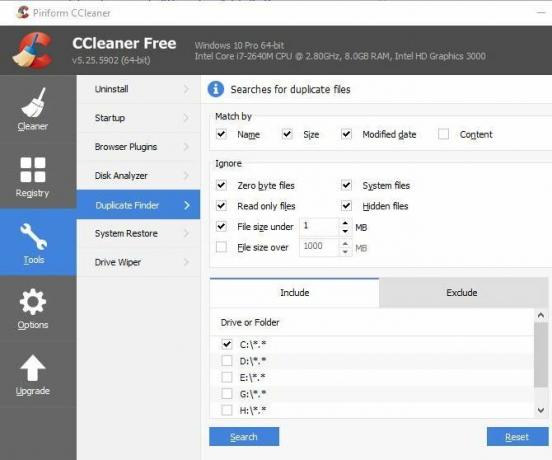
رئيس ل أدوات> مكتشف مكرر للبدأ. يمكنك هنا تحديد معايير ، مثل تحديد أحجام الملفات ، وتخطي الملفات المخفية وملفات النظام (وهي فكرة آمنة) ، والبحث فقط عن محركات أقراص معينة. افتراضيًا ، تعتبر الأداة الملفات المكررة على أنها الملفات ذات الاسم المتماثل وحجم الملف وتاريخ التعديل. يمكنك أيضا التحقق من المحتوى مربع لتقييد المباريات.
بمجرد النقر فوق بحث، ستتم تعبئة القائمة. كن حذرا في حذف هذه الملفات غير المستخدمة ؛ التزم بإزالة المستندات ومقاطع الفيديو الخاصة بك وتجنب إزالة ملفات DLL أو البيانات الأخرى التي تستخدمها البرامج.
4. مسح المساحة الخالية في Drive
عندما تنقر حذف على ملف في Windows ، يختفي من وجهة نظرك. ولكن هذا الملف لا يزال على القرص الصلب الخاص بك لفترة من الوقت بعد الحذف. يشير Windows إلى المكان الذي تم فيه تخزين هذه البيانات كمساحة خالية جاهزة لمعلومات جديدة ، حتى يمكنك ذلك استعادة الملف القديم مع البرنامج الصحيح.
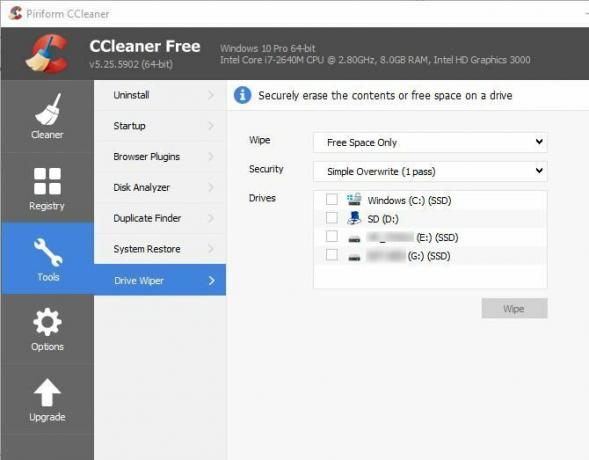
يوفر CCleaner أداة ل محو البيانات من القرص الصلب بشكل آمن كيفية حذف الملفات بشكل آمن من القرص الصلب أو SSD في Windowsهل تعلم أن الملفات لم يتم حذفها في الواقع؟ لهذا السبب يمكن استردادها. من قبلك أو من قبل شخص آخر. إذا كان هذا يجعلك تشعر بعدم الارتياح ، فتعلم كيفية حذف الملفات بأمان. اقرأ أكثر حتى لا يتمكن الآخرون من الوصول إليه. يزور أدوات> Drive Wiper للوصول إليه. تحت مسح، تحديد المساحة الحرة فقط. أ الكتابة فوق بسيطة ستفعل في معظم الحالات ، ولكن يمكنك القيام به الكتابة فوق متقدمة بثلاث تصاريح إذا كنت تفضل ذلك. حدد محركات الأقراص التي تريد القيام بها ، وانقر فوق مسح. لاحظ أن هذا سيستغرق بعض الوقت ، لذا لا يجب استخدام الكمبيوتر أثناء تشغيله.
لن يؤثر مسح المساحة الخالية على محتويات محرك الأقراص الخاص بك على الإطلاق ، ولكنه سيمنع استرداد الملفات المحذوفة سابقًا. أذا أردت طمس تماما محرك الأقراص 4 طرق لحذف القرص الصلب الخاص بك بالكاملعند بيع جهاز كمبيوتر قديم ، أو HDD ، أو حتى إذا كنت تتطلع فقط للتخلص منه ، فإن محو كل شيء بأمان على محرك الأقراص الثابتة أمر مهم للغاية. لكن كيف تفعل ذلك؟ اقرأ أكثر ، تحديد محرك بالكامل بجوار مسح. سيؤدي هذا إلى تدمير جميع المعلومات الموجودة على محرك الأقراص بشكل لا رجعة فيه ، لذا استخدمه بحذر! من أجل الأمان ، لا يمكنك تشغيل هذه العملية على قرص Windows الخاص بك ، ولكنها رائعة لمسح محركات الأقراص الخارجية.
5. تحليل مساحة القرص الخاص بك
في حين أن CCleaner يمكن أن يوفر مساحة جيدة لك ، فمن المحتمل أن يتم تخزين الجزء الأكبر من التخزين على جهاز الكمبيوتر الخاص بك من قبل الملفات والبرامج المثبتة. يوجد عدة أدوات تصور استخدام القرص، لكن CCleaner لديها الحق المدمج في أفضل أداة تنظيف Windows تحصل على محلل قرصيمكنك الآن تنظيف الفضلات بشكل أكثر كفاءة باستخدام CCleaner v5. تكشف ميزة محلل القرص الجديدة عن الملفات التي تحتوي على مساحة كبيرة. انظر كيف تكمل أدوات إزالة النفايات غير المرغوبة من CCleaner. اقرأ أكثر .
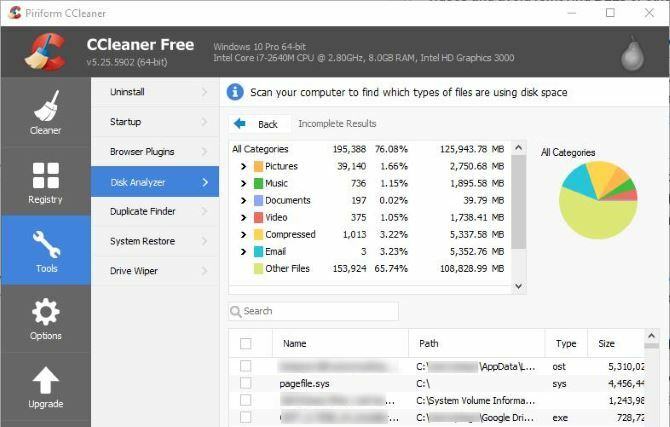
تحقق منه في أدوات> محلل القرص. حدد نوع الملفات التي تريدها في التحليل وأيها يدفع للتحليل ، وأعطها دقيقة للمعالجة. بعد ذلك ، لن ترى فقط أنواع الملفات التي تشغل أكبر مساحة على جهاز الكمبيوتر الخاص بك ، ولكن أيضًا الملفات الأكبر حجمًا. يمكنك النقر بزر الماوس الأيمن فوق أي ملف واختيار افتح محتوى الملف لمراجعتها وحذفها ، إذا لزم الأمر.
6. احتفظ بملفات تعريف الارتباط المهمة
عندما تقوم بمسح معلومات المتصفح ، فإن ملفات تعريف الارتباط هي أحد العناصر التي يمكن لـ CCleaner إزالتها. ربما ليس لديك أي مشكلة مع تتبع ملفات تعريف الارتباط الخروج من النافذة، ولكن إزالة ملفات تعريف الارتباط لبريدك الإلكتروني أو حساباتك الاجتماعية تعني أنه يجب عليك تسجيل الدخول إليها مرة أخرى. رئيس ل خيارات> ملفات تعريف الارتباط في CCleaner لعلاج هذا.
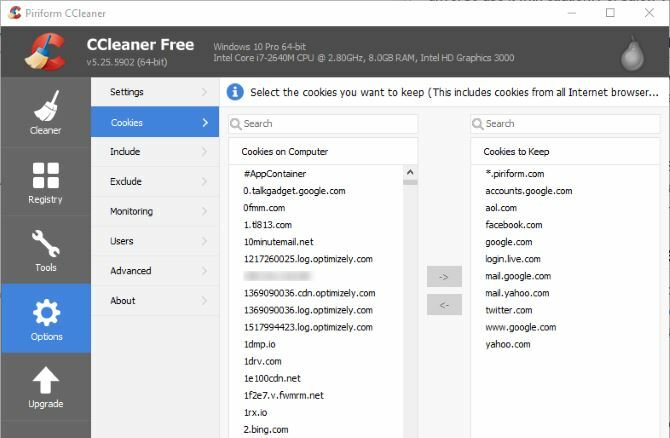
تعرض لك اللوحة اليمنى كل ملف تعريف ارتباط على جهازك ، بينما يسرد الجزء الأيمن ملفات تعريف الارتباط التي لا تحذفها CCleaner. يمكنك التمرير عبر القائمة (الضخمة على الأرجح) والنقر نقرًا مزدوجًا فوق أي موقع ويب لإضافته إلى احتفظ قائمة. للحصول على بعض المساعدة ، انقر بزر الماوس الأيمن على الجانب الأيسر وانقر مسح ذكي - سيجد CCleaner ملفات تعريف الارتباط تلقائيًا لمواقع مثل Google و AOL وينقلها إلى احتفظ جانب. يمكنك إزالتها إذا احتفظت بواحد لا تريده.
ما هي أفضل حيلك في CCleaner؟
يحتوي CCleaner على وظائف أكثر بكثير مما تعتقد. يتوفر القليل من ميزاته ، مثل التنظيف تلقائيًا وفقًا لجدول زمني ، فقط في الإصدار 25 دولارًا للمحترفين. ومع ذلك ، يمكنك بسهولة قم بإعداد CCleaner وفقًا لجدول زمني 4 مهام مملة يمكنك أتمتة برنامج جدولة المهام لـ Windowsوقتك ثمين جدًا بحيث لا تضيع من المهام المتكررة. دعنا نريك كيفية أتمتة وجدولة المهام. لدينا بعض الأمثلة الرائعة أيضًا. اقرأ أكثر يدويًا مجانًا. لا يتعين عليك الدفع للحصول على الكثير من الميزات القوية في أداة واحدة رائعة. ابدأ في استخدام CCleaner إلى أقصى إمكاناته اليوم!
هل حصلت على هاتف Android؟ اكتشف ما يمكن لـ CCleaner القيام به على هاتفك الذكي CCleaner الآن على Android: ولكن هل هو رائع مثل منظف Windows؟لقد وصل CCleaner ، أحد أفضل برامج Windows ، أخيرًا إلى Google Android. يجب أن تحصل عليه؟ اقرأ أكثر .
مستخدمي Power CCleaner ، نريد أن نسمع منك! ما هي أفضل الحيل الخفية الخاصة بك؟ شاركهم معنا بترك تعليق!
حقوق الصورة: Yuravector عبر Shutterstock.com
بين هو نائب رئيس التحرير ومدير البريد الدعائي في MakeUseOf. حاصل على بكالوريوس في نظم المعلومات الحاسوبية من كلية غروف سيتي ، حيث تخرج مع مرتبة الشرف بامتياز مع مرتبة الشرف. إنه يستمتع بمساعدة الآخرين وهو متحمس لألعاب الفيديو كوسيلة.